Come combinare video su iPhone e iPad con iMovie
Miscellanea / / August 04, 2021
Annunci
In questo tutorial, ti mostreremo i passaggi per combinare video su iPhone e iPad utilizzando iMovie. Quando si tratta di fotografia da smartphone, non ce ne sono molti che potrebbero competere con i dispositivi Apple. La sua tecnica di fotografia computazionale è in grado di catturare alcuni dei clic più sorprendenti rispetto ad altri telefoni. Di conseguenza, per le registrazioni video di tutti i giorni, molti utenti preferiscono restare con la fotocamera del proprio iPhone e i risultati sono spesso encomiabili.
Inoltre, puoi anche utilizzare l'app Foto sul tuo dispositivo per eseguire alcune modifiche di modifica. Tuttavia, offre principalmente funzionalità di base e si concentra sulla modifica di un video alla volta. Ma cosa succede se desideri combinare più clip di piccole dimensioni per creare un video più grande? Bene, in tal caso, ci sono alcune app di terze parti che potrebbero fare questo lavoro. Tuttavia, iMovie è in cima quando si tratta di combinare video su iPhone e iPad. E in questa guida ti mostreremo come utilizzare appieno questa app. Segui.
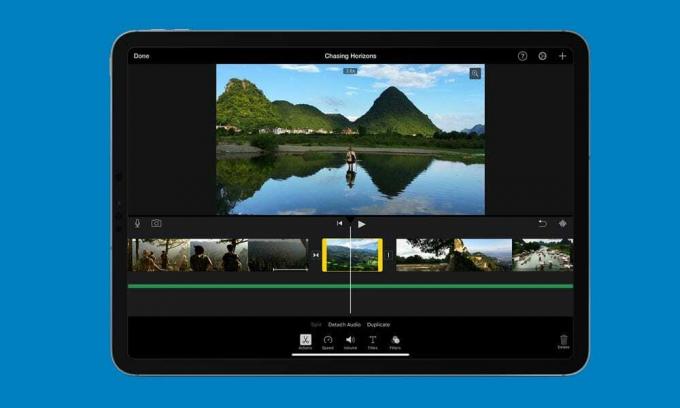
Come combinare video su iPhone e iPad con iMovie
Questo editor video di Apple ha molto da offrire all'utente finale. Oltre alla capacità di combinazione dei video, puoi anche aggiungere effetti, transizioni, temi o riorganizzare più video secondo l'ordine desiderato. Allo stesso modo, puoi anche aggiungere del testo sopra questi video, rallentare o accelerare il suo ritmo, regolare il volume dell'audio o aggiungere la musica di sottofondo di tua scelta.
Annunci
Inoltre, supporta anche la funzione di ritagliare il video alla lunghezza desiderata o applicare l'effetto zoom. Tutte queste funzionalità sono impostate direttamente da Apple e gratuitamente, beh, non c'è niente di meglio di così! Detto questo, questa guida si concentrerà su una delle funzionalità più utili di iMovies: combinare più video sul tuo iPhone o iPad.
Fasi delle istruzioni
- Per cominciare, scarica il file app iMovie dall'App Store sul tuo dispositivo Apple.
- Avvia l'app e verrai accolto con una schermata di benvenuto, tocca Continua.
- Quindi tocca Crea progetto.

- Seleziona l'opzione Film dal menu Nuovo progetto.

- Ora ti porterà alla galleria. Seleziona i video di tua scelta che desideri combinare e quindi premi il pulsante Crea film situato in basso.

- Verrai ora portato alla schermata di anteprima di iMovie. Da qui, puoi aggiungere gli effetti di transizione desiderati ai tuoi video o riorganizzare l'ordine di queste clip.

- Una volta terminate le modifiche, premi l'opzione Fine situata in alto a sinistra.
- Quindi tocca il pulsante Condividi presente nella barra dei menu in basso.
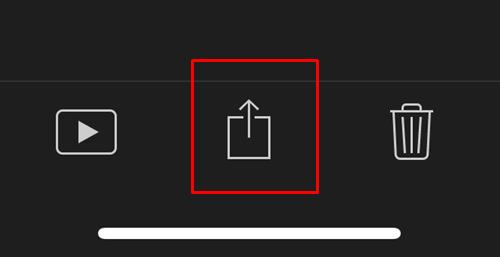
- Infine, seleziona l'opzione Video salvato.

- Questo processo di salvataggio potrebbe richiedere del tempo, a seconda del numero di clip che stai combinando e delle dimensioni di queste singole clip. Pertanto, durante il salvataggio del video, si consiglia di mantenere l'app in esecuzione solo in primo piano. Una volta completato il processo, puoi accedere a questo video dall'app Foto.
Questo è tutto. Questi erano i passaggi per combinare più video sul tuo iPhone o iPad utilizzando iMovie. Questa app è riuscita a contrassegnare i tuoi requisiti di editing video o non è stata all'altezza in nessuna fase? Fateci sapere le vostre opinioni sullo stesso nella sezione commenti qui sotto. In conclusione, eccone alcuni Suggerimenti e trucchi per iPhone, Suggerimenti e trucchi per PC, e Trucchi e suggerimenti per Android che dovresti controllare anche tu.



